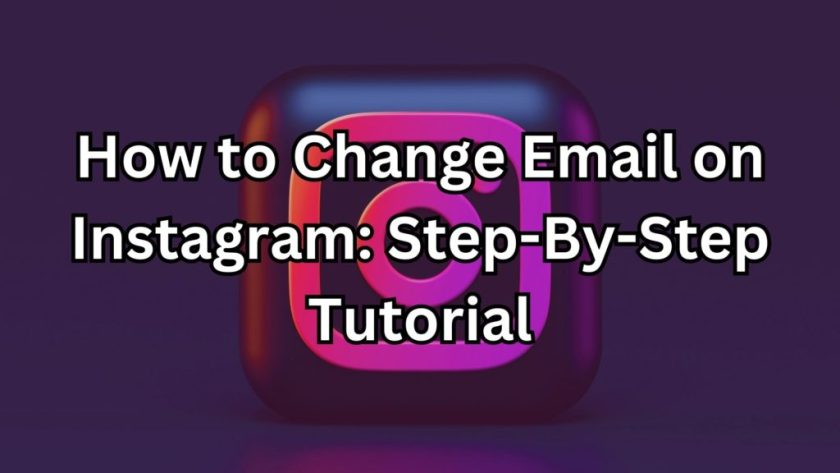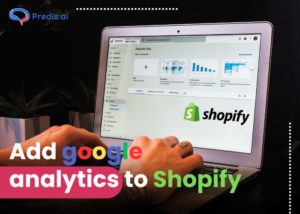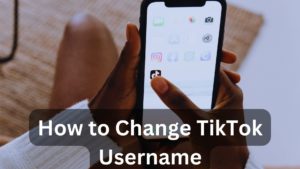Vraagt u zich af hoe u uw e-mailadres op Instagram kunt wijzigen? Net als veel andere websites vraagt Instagram om een e-mailadres wanneer je een account aanmaakt of inlogt. Misschien heb je besloten je e-mailadres bij te werken of onderneem je stappen om de beveiliging van je account te verbeteren.
Wat de reden ook is, Instagram biedt een eenvoudig proces om je e-mailadres te wijzigen. In deze handleiding geven we je uitgebreide instructies over hoe je je e-mailadres op Instagram kunt wijzigen, samen met enkele waardevolle tips om de veiligheidsmaatregelen van je account te versterken.
Hoe e-mail op Instagram wijzigen?
Oké, laten we de stappen doorlopen om je e-mailadres bij te werken Instagram. Vergeet niet dat het een makkie is.
Stap 1: Open de Instagram-app
- Zorg er om te beginnen voor dat de Instagram-app op uw apparaat is geïnstalleerd.
- Zodra het actief is, logt u in met uw gebruikersnaam en wachtwoord als u nog niet bent ingelogd. Dit zorgt ervoor dat u volledige toegang tot uw account heeft.
Stap 2: Ga naar je profiel
- Zodra u succesvol bent ingelogd, vindt u de weg naar uw profiel. Dit kunt u doen door op te tikken profielpictogram bevindt zich in de rechterbenedenhoek van uw scherm.
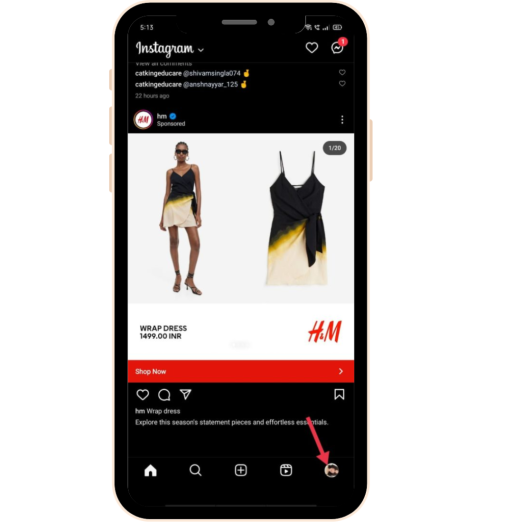
- Met een enkele tik bevind je je op je Instagram-profielpagina, klaar om de nodige wijzigingen aan te brengen.
Stap 3: toegang tot Instellingen
- Zoek op uw profielpagina naar de drie horizontale lijnen(vaak het hamburgerpictogram genoemd) bevindt zich in de rechterbovenhoek van uw scherm.

- Er verschijnt een menu op elegante wijze in beeld. Onder de gepresenteerde opties, ga je gang en selecteer “Instellingen en privacy”, die u bovenaan het menu vindt.
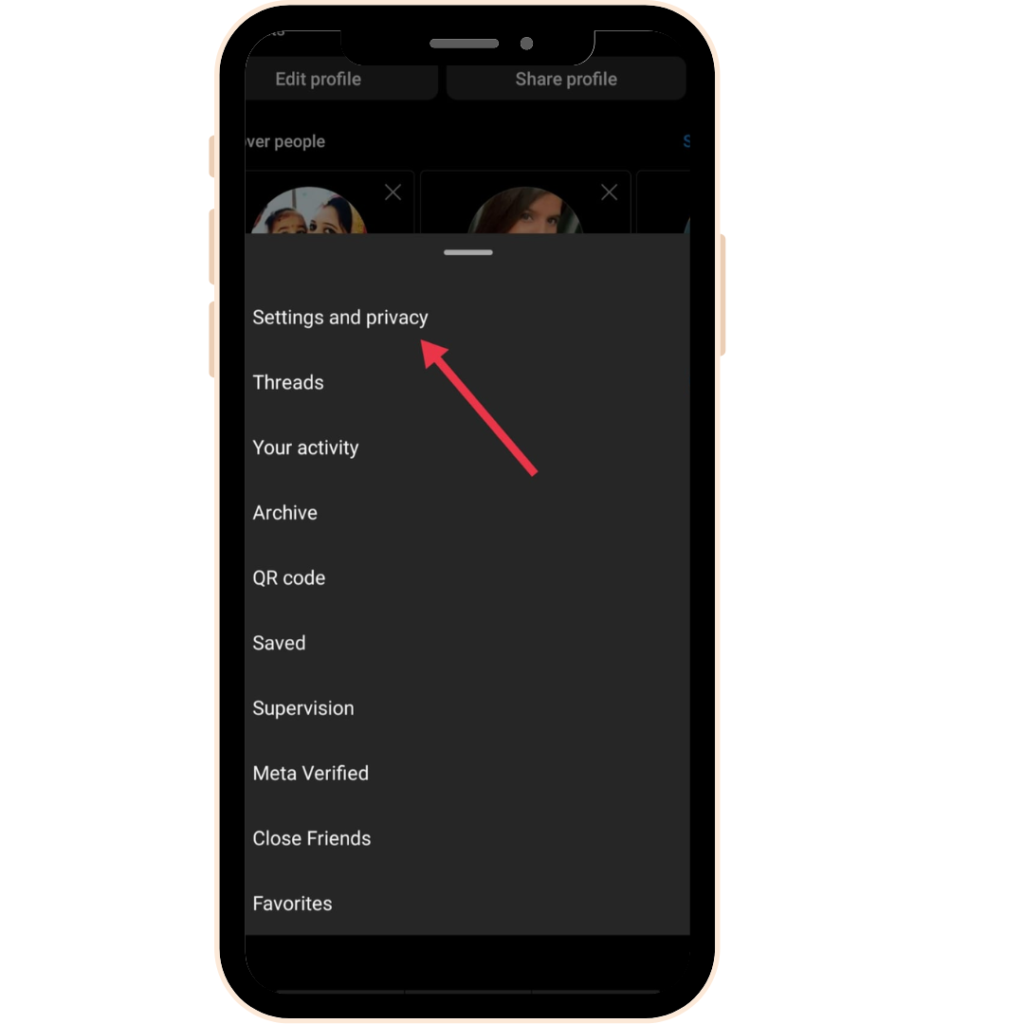
Stap 4: Profiel bewerken
- Met het menu Instellingen binnen handbereik tikt u op de knop “Accountcentrum" keuze. Dit zal je naar een nieuwe reeks keuzes leiden. Zoek en selecteer “persoonlijke gegevensNu zit u aan het stuur, klaar om uw accountgegevens te verfijnen.
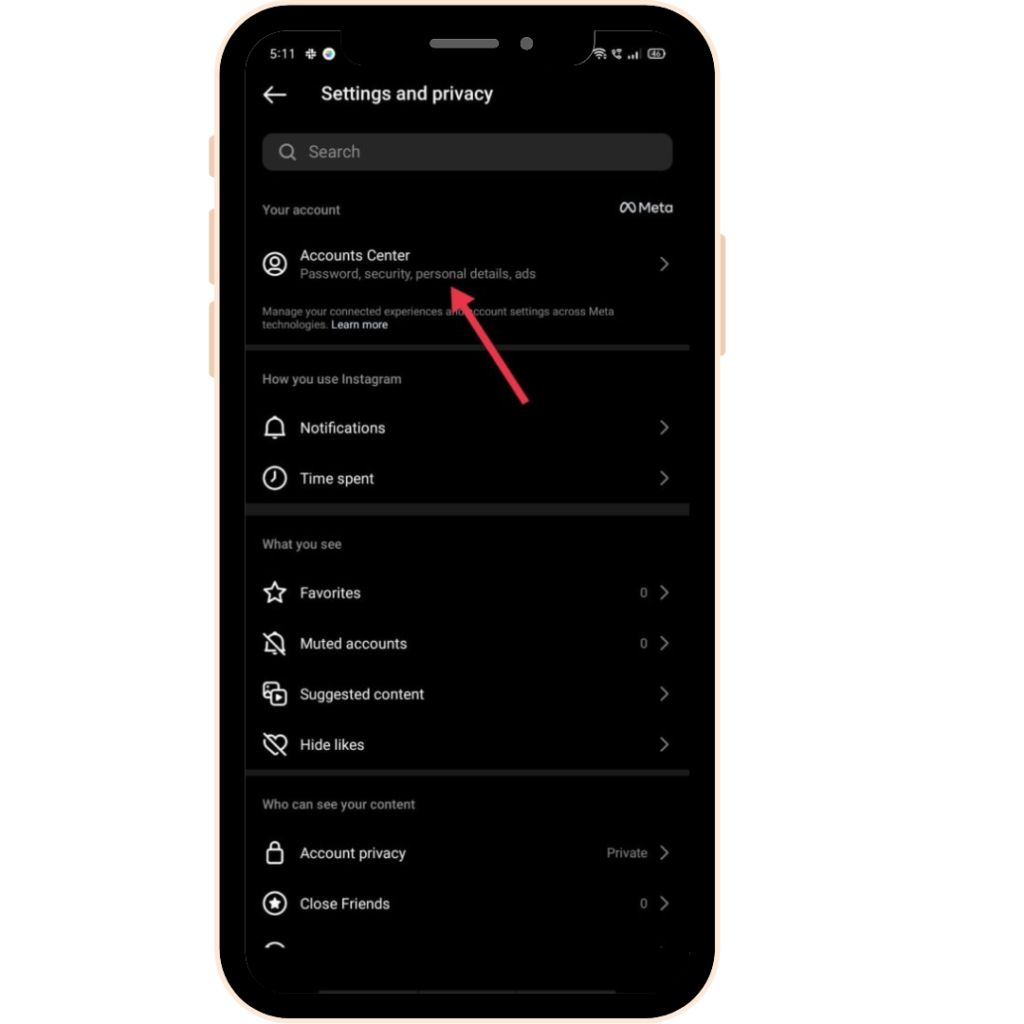
- Zoek en selecteer "persoonlijke gegevens" onder de accountinstellingen sectie. Nu zit u aan het stuur en bent u klaar om uw accountgegevens te verfijnen.
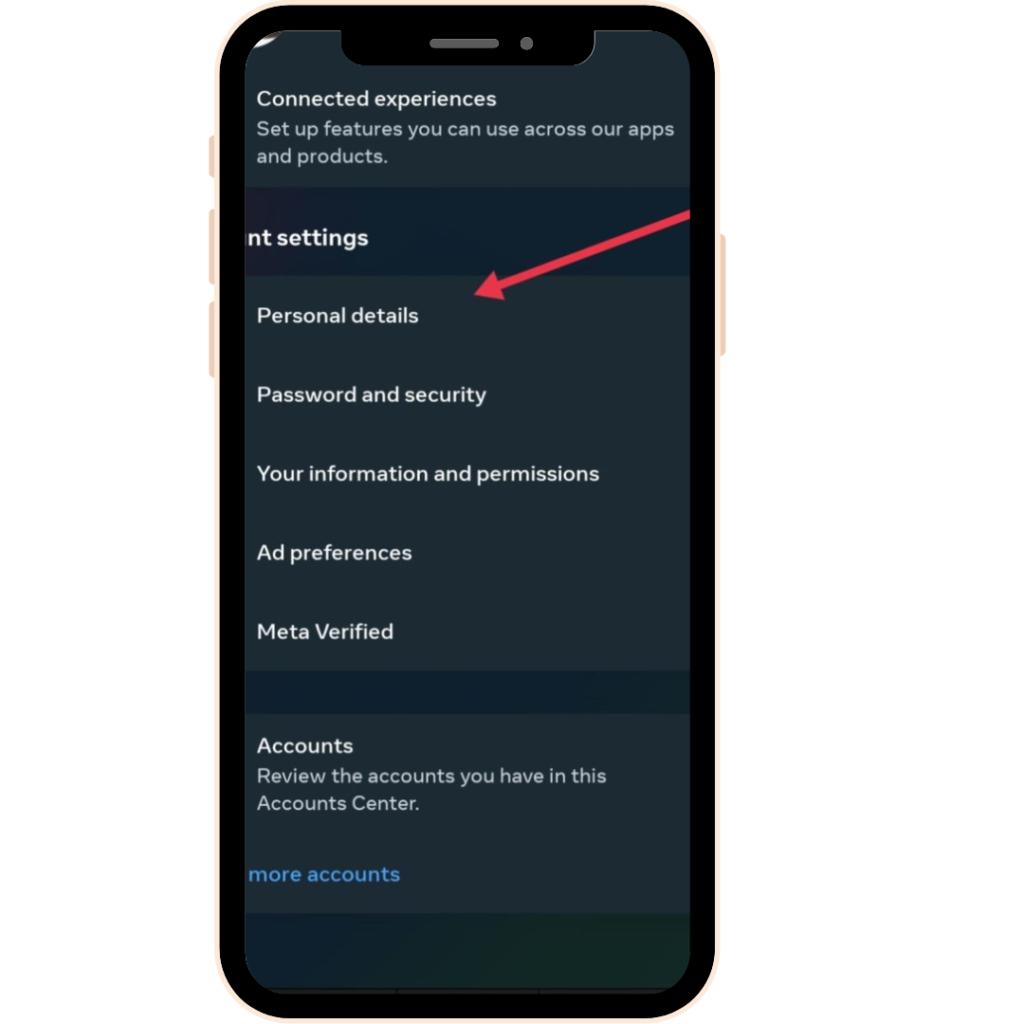
Stap 5: Wijzig de e-mail
- Binnen in de "persoonlijke gegevens' sectie, je zult de 'Contact info" optie. Klik erop.
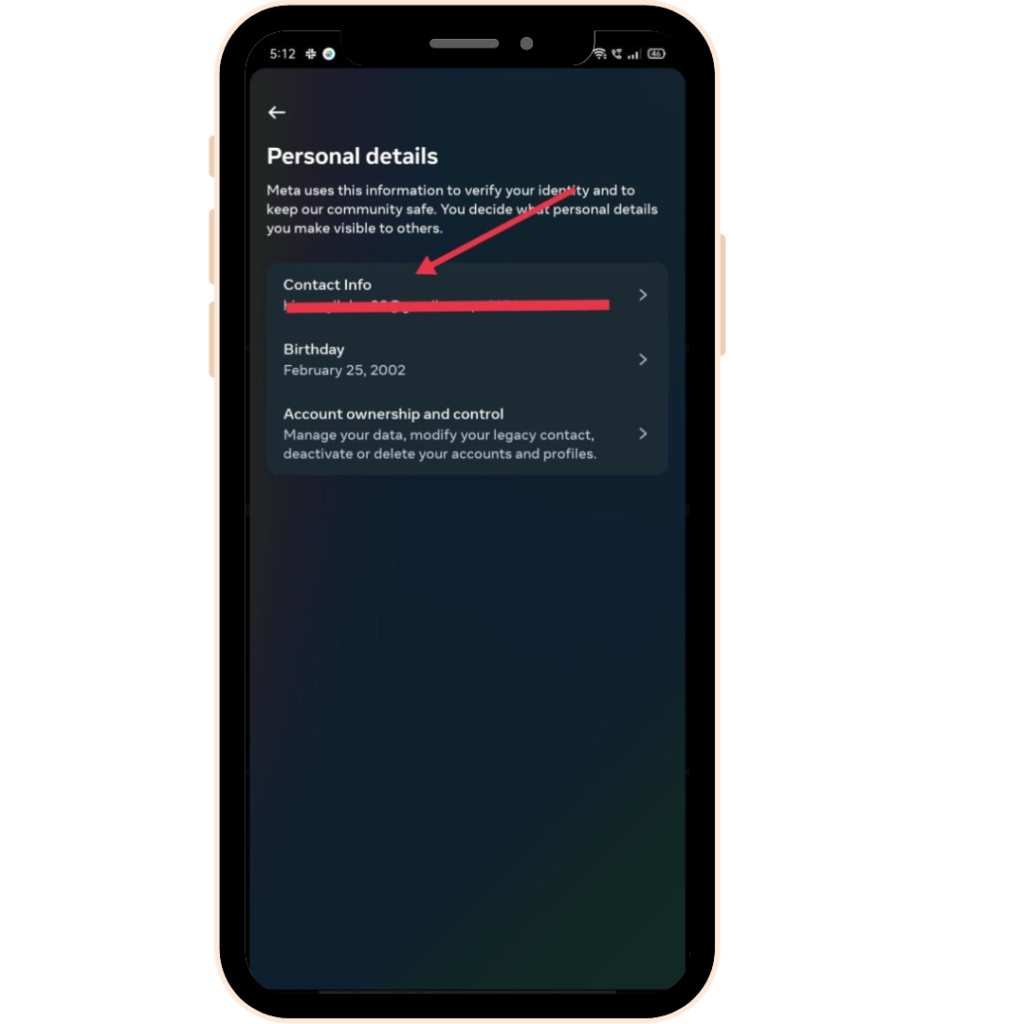
- Zoek naar uw huidige e-mailadres en klik erop.
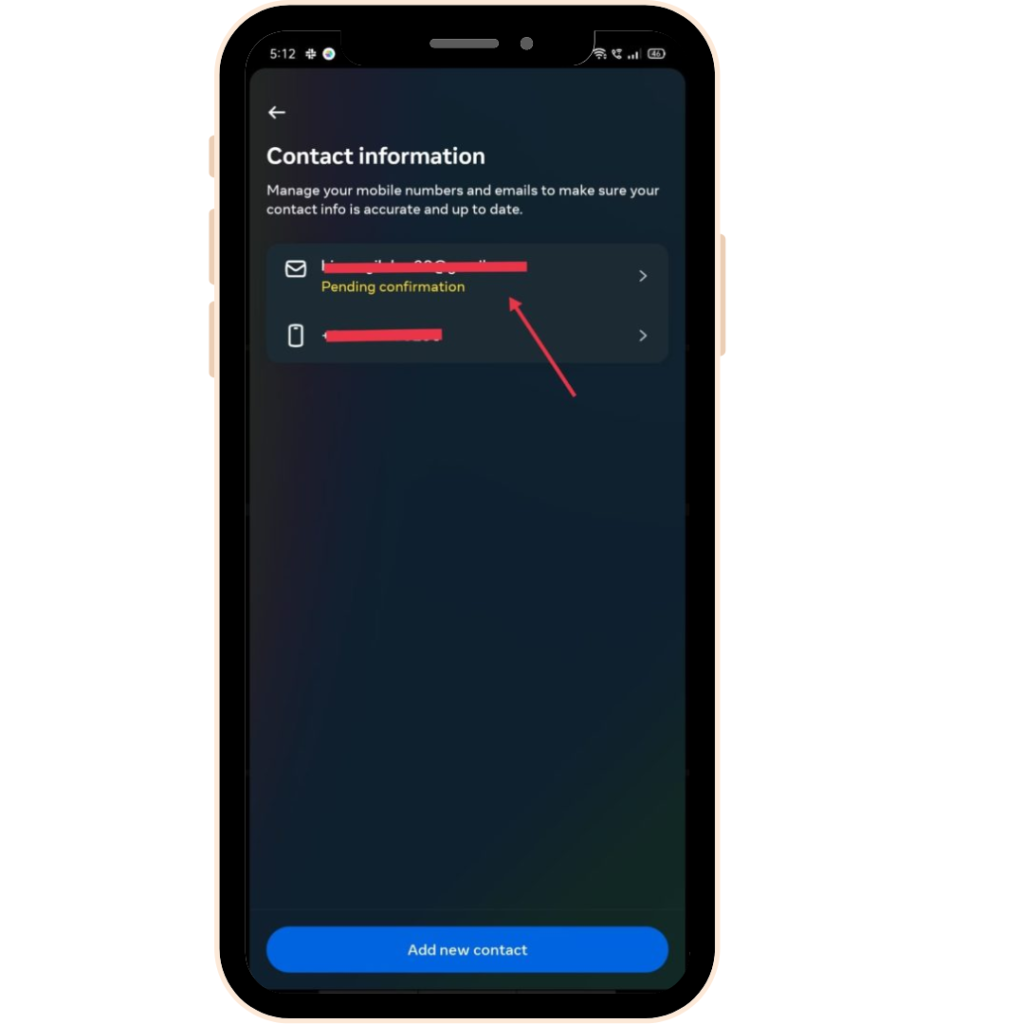
- Verwijder daarna uw e-mail met de E-mail verwijderen knop.
- Je wordt gevraagd om het wachtwoord van je Instagram-account op te geven. Voer het in en klik op blijven.
- Uw bestaande e-mailadres wordt succesvol verwijderd. Om nu de nieuwe toe te voegen, gaat u terug naar de Contactgegevens pagina en klik op Voeg nieuw contact toe.
- Klik op E-mail toevoegen.
- Geef je nieuwe e-mailadres op en selecteer de Instagram-accounts waarvoor je deze e-mail wilt instellen. Klik op Next.
Stap 6: Bevestiging van de nieuwe e-mail
- Nadat u uw nieuwe e-mailadres heeft opgegeven, voert u de bevestigingscode in die u op uw nieuwe e-mailadres heeft ontvangen en klikt u op Volgende. Jouw Het Instagram-e-mailadres wordt gewijzigd.
🔥 Breng een revolutie teweeg in uw sociale aanwezigheid met Predis.ai 🔥
🚀 AI-gemaakte inhoud in een handomdraai
🕒 Naadloze planning op meerdere platforms
📈 Vergroot de betrokkenheid en vergroot de zichtbaarheid
Hoe e-mail op Instagram wijzigen vanaf desktop?
Je hebt het proces van het wijzigen van je Instagram-e-mailadres met je telefoon al gezien. Maar wat als u de e-mail via uw computer of desktop moet wijzigen? Wij hebben u gedekt.
Volg eenvoudig deze stappen:
Stap 1: Meld u aan bij uw Instagram-website
Begin met het openen van de Instagram-website in de browser van uw computer/desktop. Log nu in op uw Instagram-account door uw gebruikersnaam en wachtwoord toe te voegen.
Stap 2: Open instellingen
Zodra uw account is geopend, kijkt u linksonder op uw pagina. Je ziet er meer in de linkerbenedenhoek. Klik op Meer en selecteer Instellingen uit het menu dat voor u verschijnt.
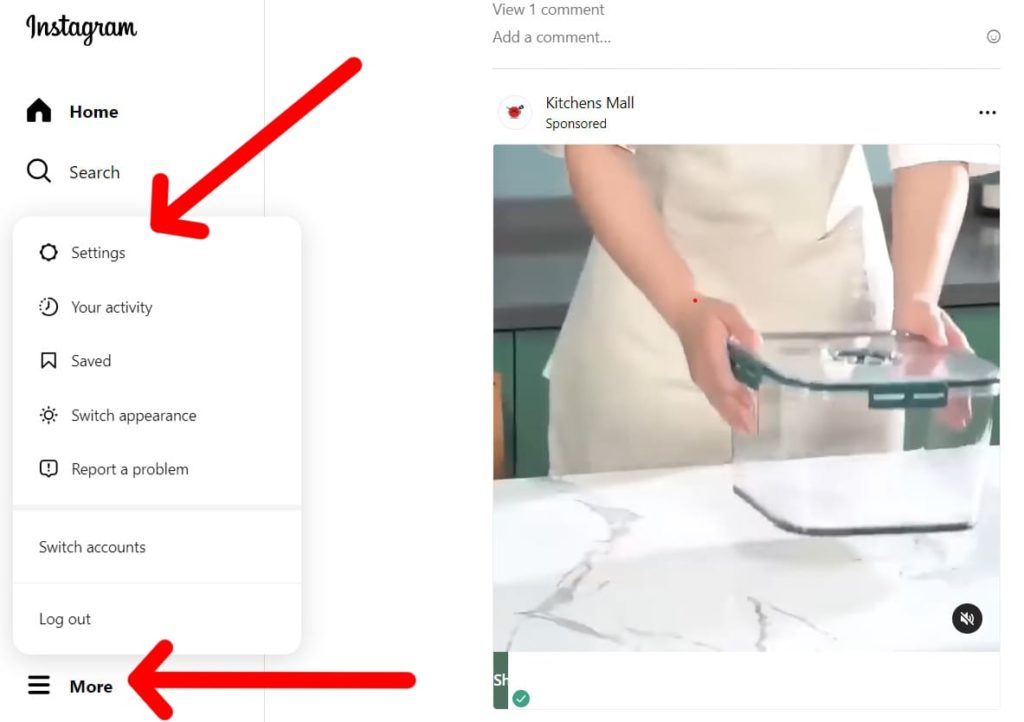
Stap 3: toegang tot Accountcentrum
Nu kunt u de Accountcentrum optie die u bovenaan ziet. Vanaf hier moet u selecteren Zie meer in Accountcentrum Deze vindt u onder de advertentievoorkeuren.
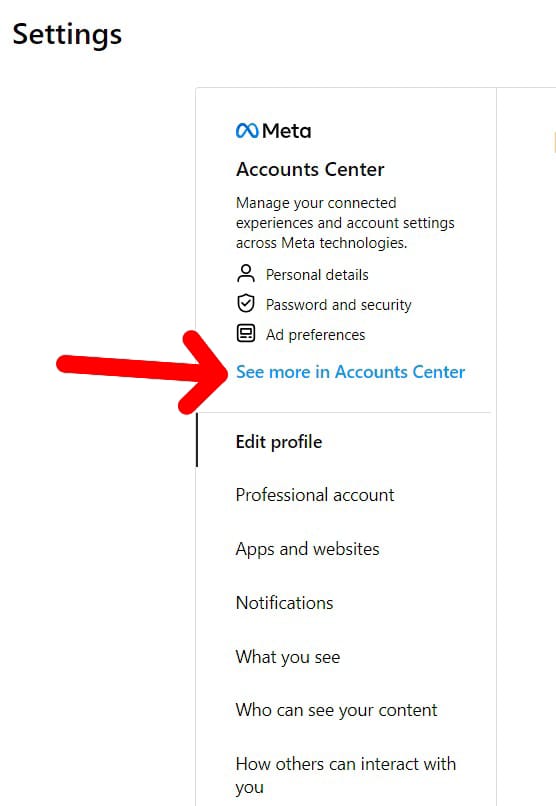
Stap 4: Persoonlijke gegevens
U bent één stap verwijderd van het wijzigen van uw e-mail via uw bureaublad. Nu hoeft u alleen maar op te klikken persoonlijke gegevens die zal worden gevolgd door Contact info aan de rechterkant.
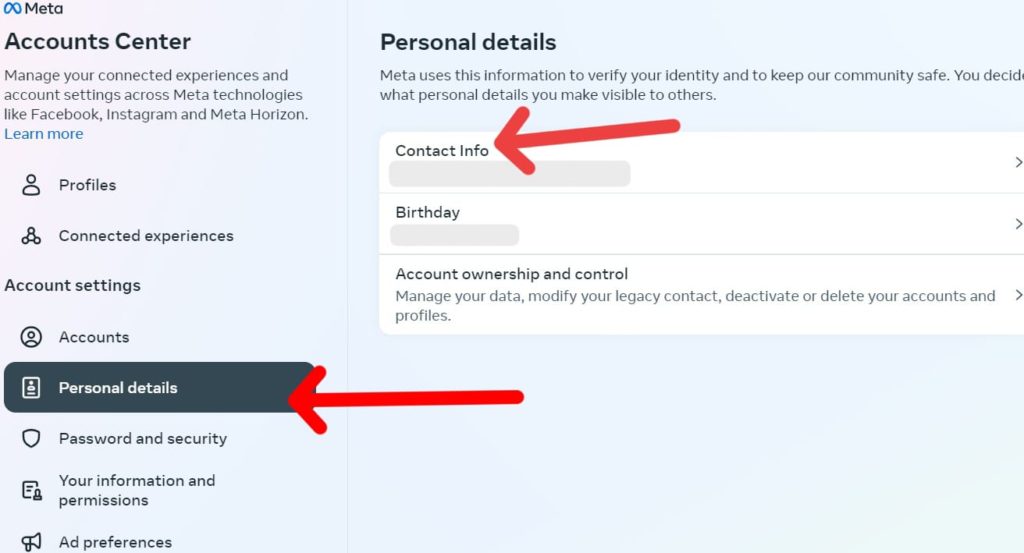
Stap 5: Voeg nieuw contact toe
Hierdoor komt u op de pagina waar de daadwerkelijke actie plaatsvindt. Nu zul je moeten selecteren Voeg nieuw contact toe die zal worden gevolgd door E-mail toevoegen.
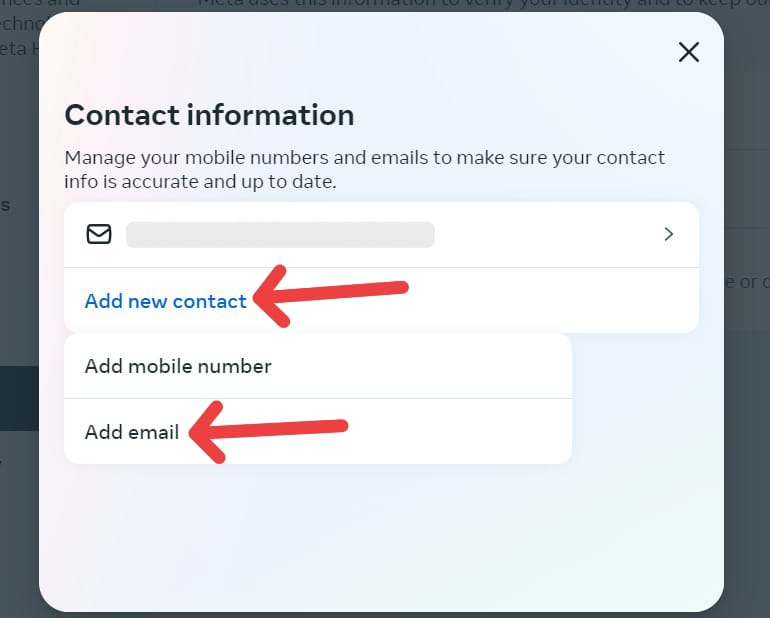
Stap 6: E-mailadres wijzigen
Eindelijk is het tijd om het gewenste e-mailadres toe te voegen dat u wilt wijzigen ten opzichte van het vorige. Voer het e-mailadres in op het opgegeven tabblad. Je moet ook onderaan het Instagram-account selecteren. Als er meerdere accounts zijn, selecteert u de accounts die u met dat e-mailadres wilt gebruiken.
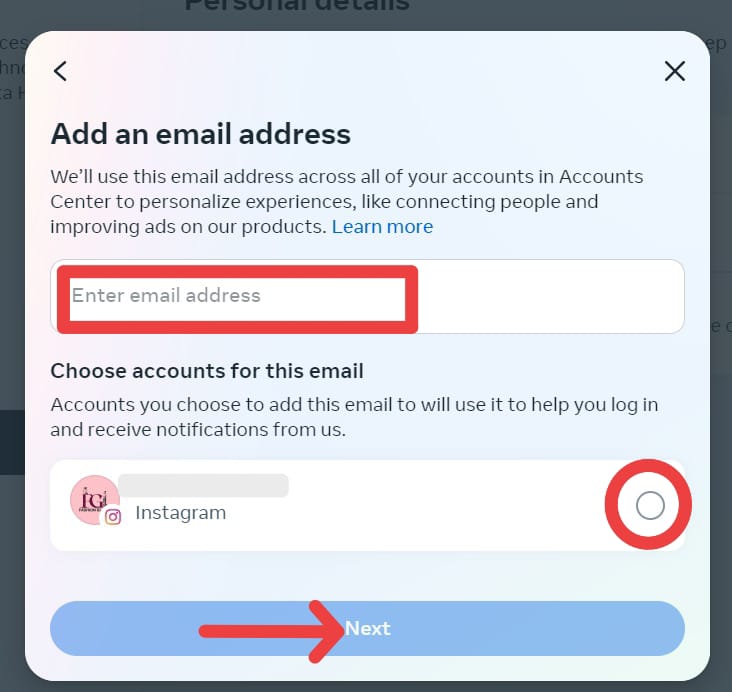
Stap 7: Bevestig Email
Wanneer alles klaar is, kunt u nu uw nieuwe e-mailadres bevestigen. En hiermee wordt eindelijk je Instagram-e-mail bijgewerkt adres via uw computer.
Dus nu weet je hoe je je e-mailadres op Instagram zowel via je telefoon als via je desktop kunt wijzigen. Maar hoe zit het met het inlogproces? Stel dat je je Instagram-e-mailadres wilt wijzigen op het moment dat je inlogt. Nu kan dit verschillende redenen hebben, maar het is een mogelijk proces.
Hoe kan ik mijn Instagram-e-mailadres wijzigen zonder in te loggen?
Moet je je e-mailadres op Instagram wijzigen zonder in te loggen? Welnu, het is geen onmogelijke opgave. In feite zijn er slechts een paar stappen die u moet volgen om het voor elkaar te krijgen.
Hieronder vindt u enkele eenvoudige stappen waarmee u uw Instagram-e-mailadres kunt wijzigen zonder wachtwoord of zonder in te loggen:
Stap 1: Inloggegevens vergeten?
Om met het proces te beginnen, moet je eerst de Instagram-applicatie op je apparaat installeren. Voordat u uw wachtwoord toevoegt, klikt u op de “inloggegevens vergeten?” Onderaan uw scherm.
Stap 2: Voer gebruikersnaam in
Nu moet u hier uw gebruikersnaam invoeren en vervolgens verder gaan door onderaan de knop Volgende te selecteren.
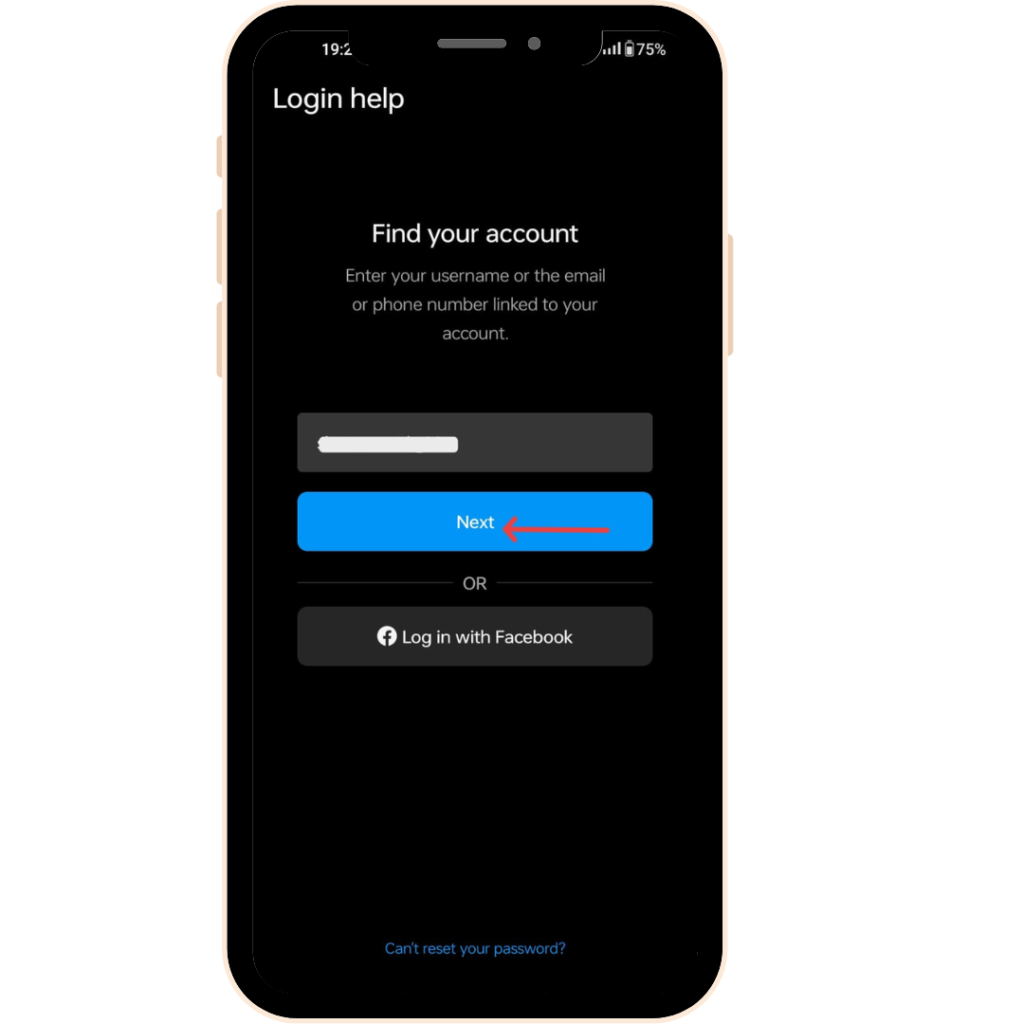
Stap 3: Kan wachtwoord niet opnieuw instellen?
Als u uw e-mailadres verder wilt wijzigen zonder in te loggen, tikt u op de knop “Kunt u uw wachtwoord niet opnieuw instellen?' dat onderaan het scherm aanwezig is.
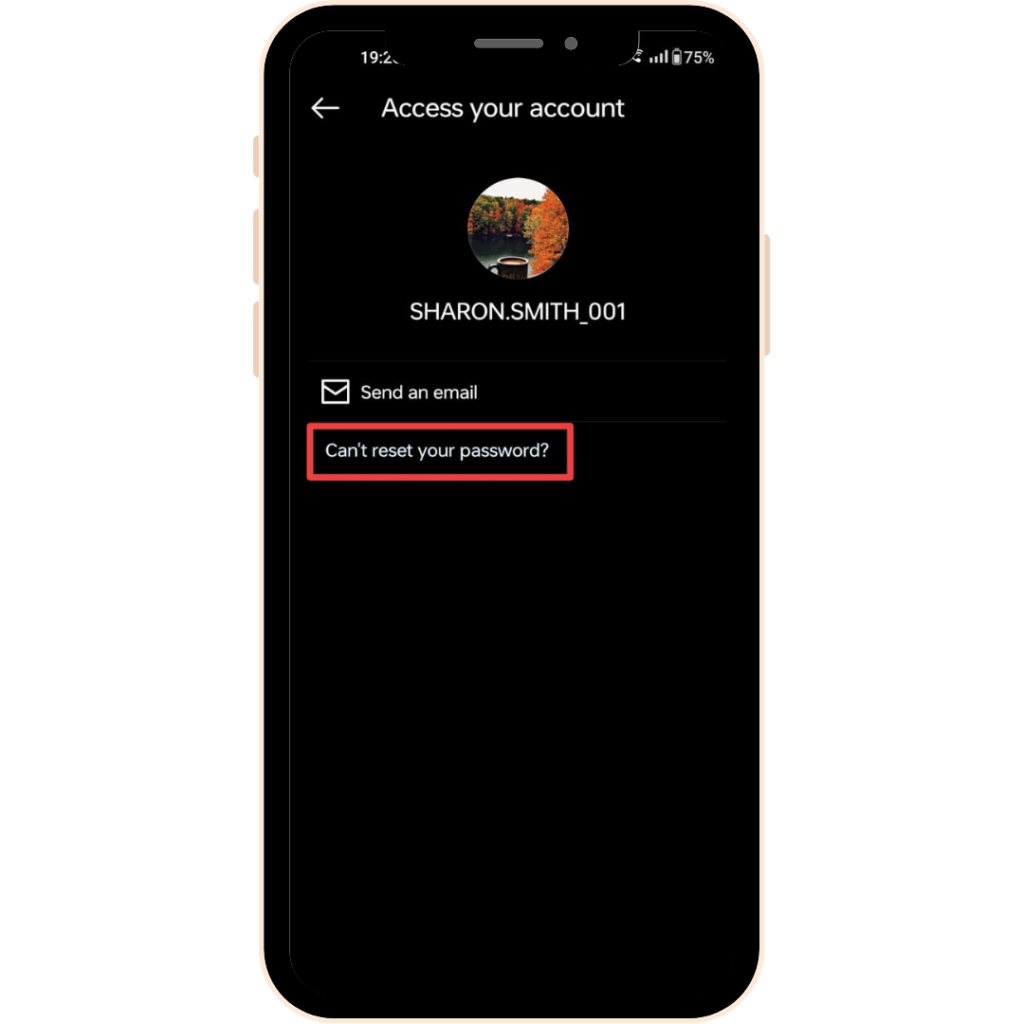
Stap 4: Probeer een andere manier
Hier ziet u onder aan het scherm 'probeer een andere manier'. Selecteer dit en u wordt naar een pagina met ondersteuningsverzoeken geleid.
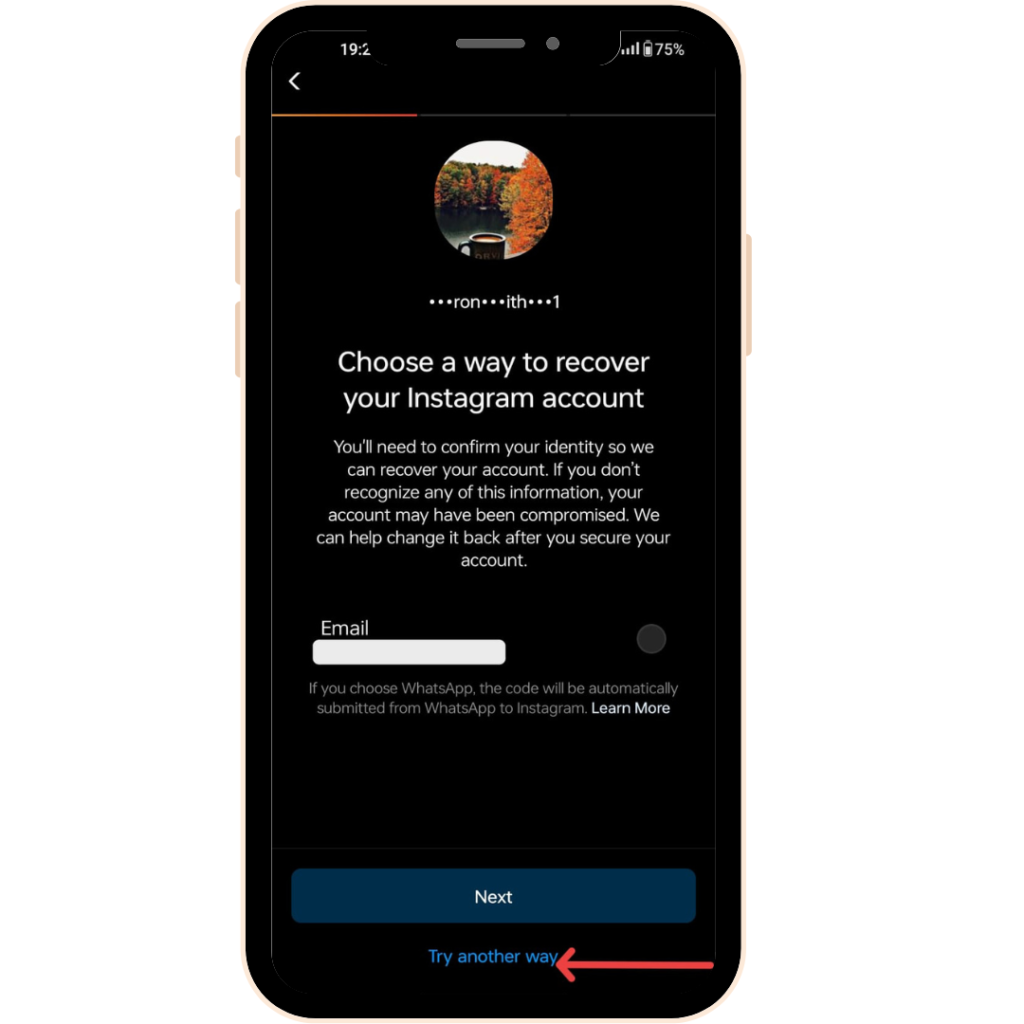
Stap 5: Ondersteuningsverzoek
Nu kunt u dit formulier invullen en een ondersteuningsverzoek om uw e-mailadres te wijzigen zonder in te loggen.
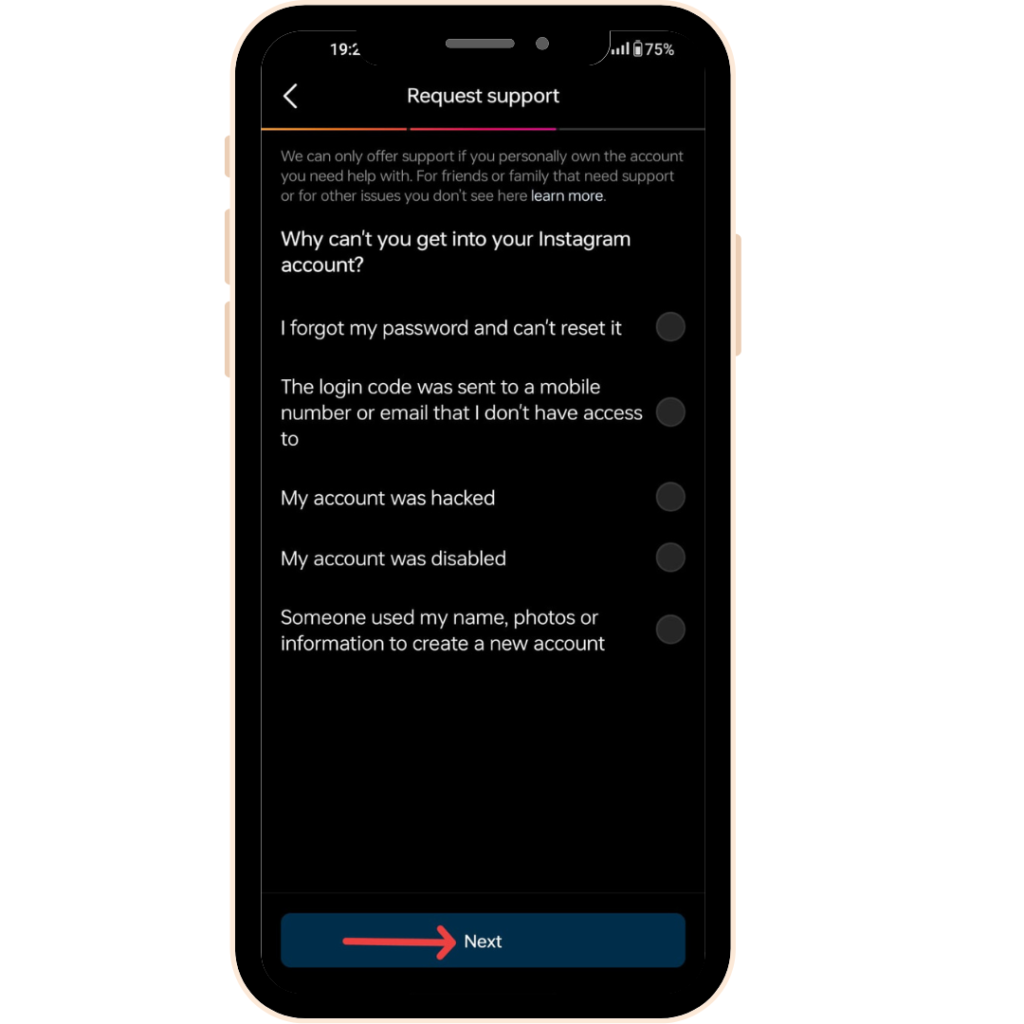
Dit was dus een eenvoudige procedure om je te helpen je Instagram-e-mailadres te wijzigen zonder in te loggen op je Instagram-account. Naast het wijzigen van het e-mailadres voor uw aanmeldingsdoeleinden, kunt u ook het e-mailadres wijzigen dat voor uw kijkers wordt weergegeven. Laten we dus vooruit lezen om te weten hoe dit kan worden gedaan.
Hoe wijzig ik de e-mail die wordt weergegeven in de Instagram-bio?
Zoals u weet, laat de e-mailknop op Instagram uw gebruikers zien hoe ze via e-mail contact met u kunnen opnemen. Daarom moet je een e-mailknop toevoegen aan je professionele Instagram-account als je wilt dat je kijkers via e-mail contact met je opnemen. Vervolgens moet u ervoor zorgen dat de contactgegevens die u met uw publiek deelt, alleen uw e-mailadres bevatten.
Wat als u nu het e-mailadres wilt wijzigen dat wordt weergegeven in uw Instagram bio? Het enige dat u hoeft te doen, is deze eenvoudige stappen volgen waarmee u de e-mail in uw biografie kunt wijzigen:
Stap 1
Eerst moet je je Instagram-account openen. Selecteer nu vanaf uw startpagina uw profielpictogram in de rechteronderhoek.
Stap 2
Nu moet u vanaf uw profielpagina de "Bewerk profiel'-knop die je onder je biografie ziet.
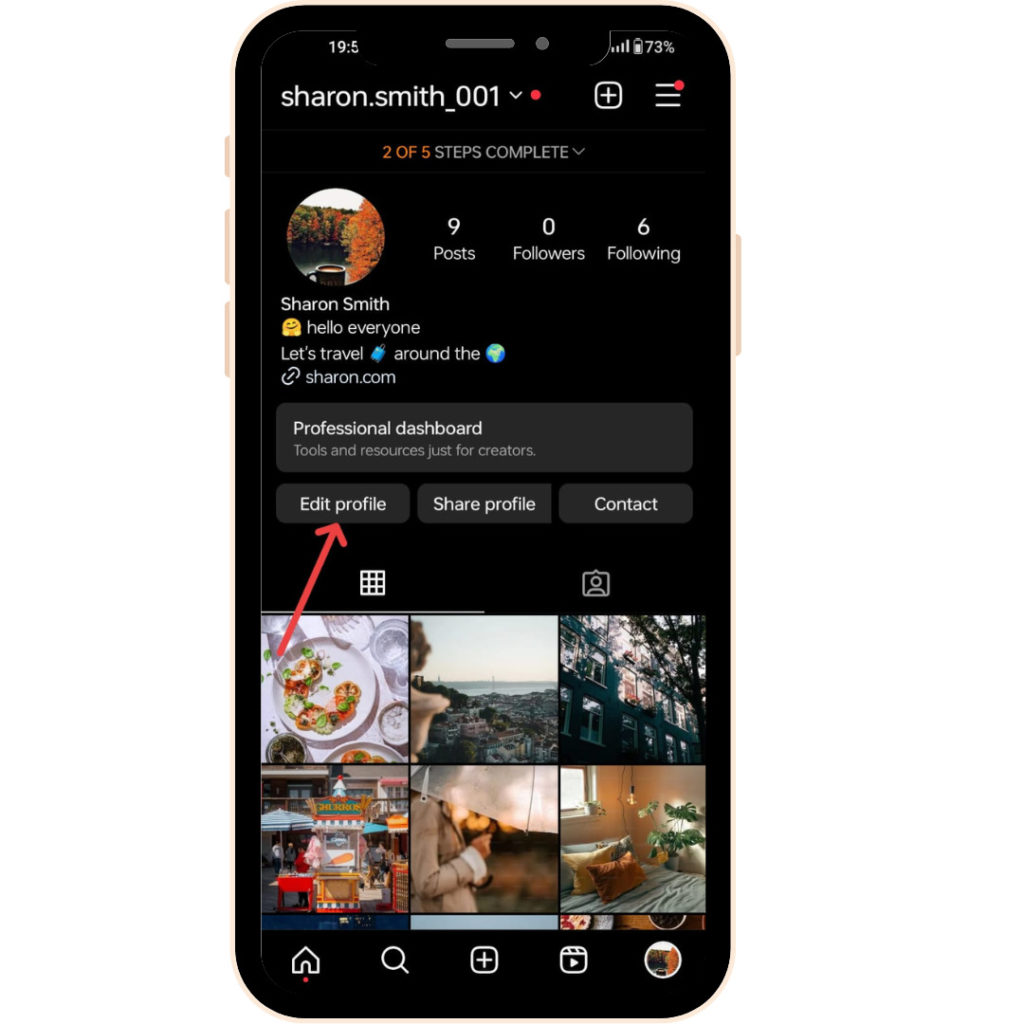
Stap 3
Scroll naar beneden waar je de contact opties. Selecteer nu de contactoptie.
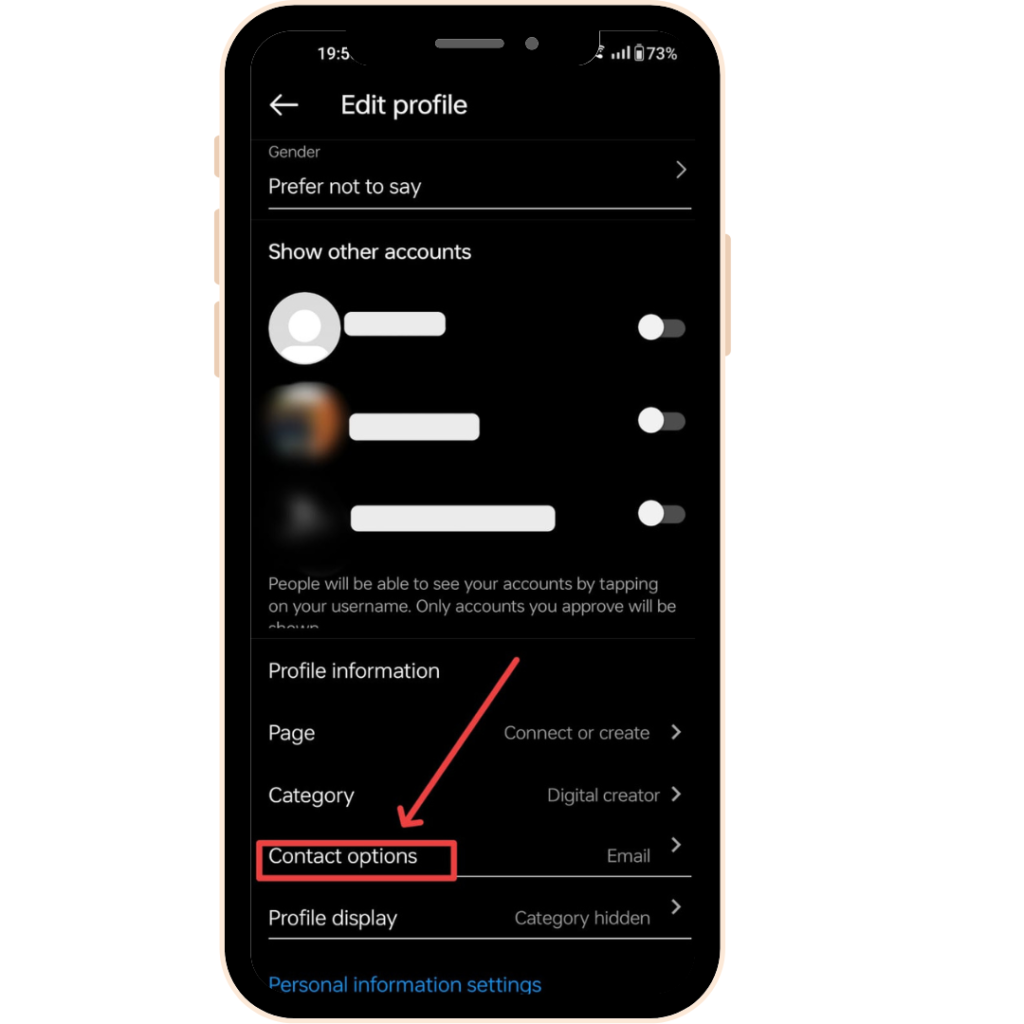
Stap 4
Vanaf hier kunt u het reeds toegevoegde e-mailadres zien dat u eerder hebt opgegeven. Om het te wijzigen, vervangt u het bestaande e-mailadres door het gewenste adres.
Stap 5
Zodra het gewenste e-mailadres is toegevoegd, klikt u op de contactgegevens weergeven aan de onderkant. Hiermee kunt u uw gewijzigde e-mailadres aan uw kijkers in de biografie weergeven. Selecteer nu het blauwe vinkje in de rechterbovenhoek.
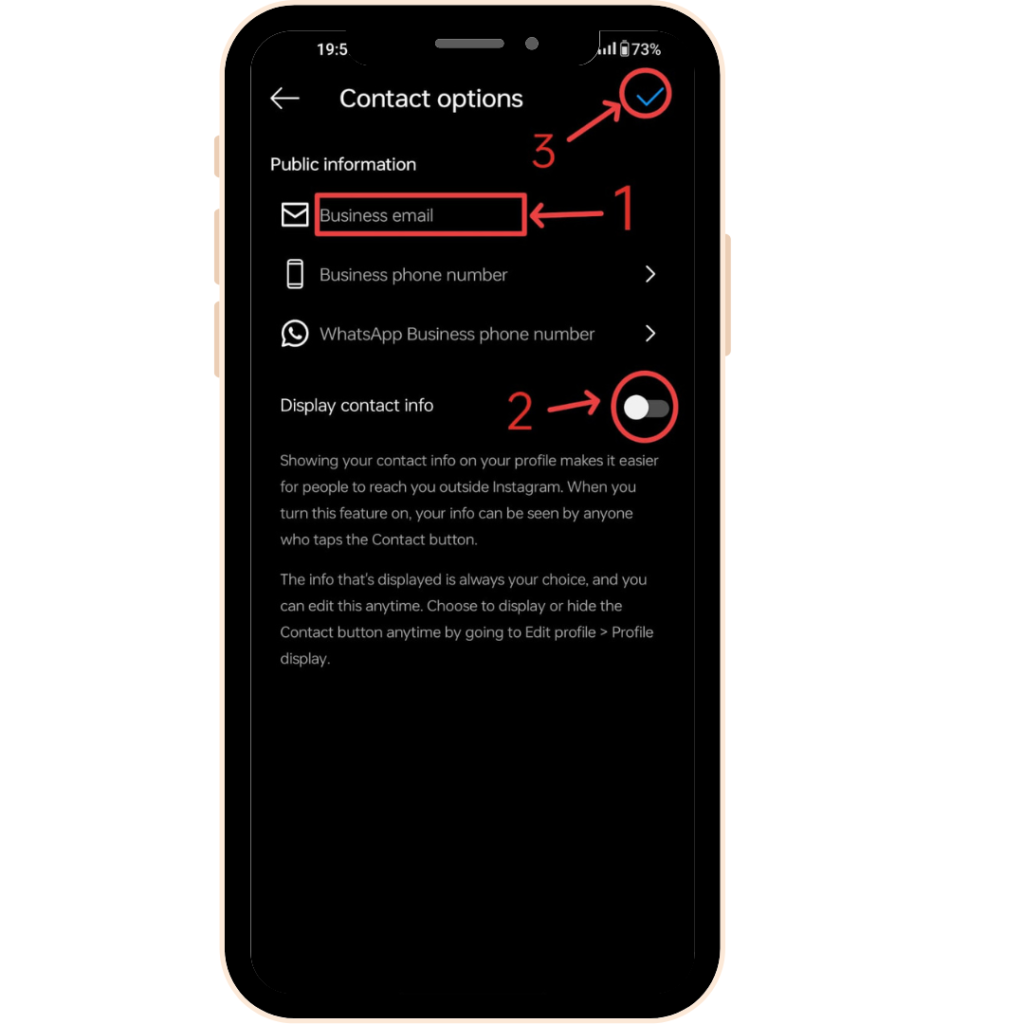
Je bent nu klaar. De e-mailknop in je biografie laat je kijkers nu het nieuwe e-mailadres zien dat je hebt gewijzigd ten opzichte van het vorige.
Bevestiging van uw nieuwe e-mailadres
Eerder stuurde Instagram een bevestigingsmail naar je nieuwe e-mailadres om je e-mailwijziging te bevestigen. Maar nu wordt u gevraagd de verificatiecode op te geven die naar uw nieuwe e-mailadres is verzonden (zoals we eerder hebben besproken)
Pas nadat je deze code hebt ingevoerd, wordt je nieuwe e-mailadres officieel gekoppeld aan je Instagram-account, waardoor het proces soepel wordt voltooid en je ervoor zorgt dat je zonder problemen belangrijke meldingen en updates blijft ontvangen.
Waarom je Instagram-e-mailadres wijzigen?
In het dynamische domein van Instagram speelt je Instagram-gebruikersnaam een cruciale rol in shapiuw online identiteit bepalen. Snelle Instagram-gebruikersnaamupdates kunnen een wereld van verschil maken. Dit is waarom het de moeite waard is om te overwegen:
- Accountbeveiliging: Stel je voor dat je je digitale bolwerk versterkt met een simpele e-mailswitch. Door uw e-mailadres regelmatig bij te werken, verbetert u niet alleen de beveiliging van uw account, maar zorgt u ook voor een snel herstel als er een wachtwoordfout optreedt.
- Instagram-meldingen: Denk aan je Instagram-meldingen. Het wijzigen van uw e-mailadres kan van invloed zijn op de manier waarop u belangrijke updates en waarschuwingen van het platform ontvangt. Zorg ervoor dat u uw meldingsinstellingen dienovereenkomstig aanpast na de e-mailwijziging.
- Persoonlijke voorkeur: Het leven evolueert, en dat geldt ook voor onze e-mailvoorkeuren. Of je nu een nieuwe e-mailpersoonlijkheid hebt aangenomen of een oude hebt achtergelaten, het afstemmen van je Instagram op je huidige keuze zorgt voor naadloze communicatie in je inbox.
- Professioneel gebruik: Voor degenen die hun Instagram-reis richting professionaliteit sturen: overstappen naar een zakelijke e-mail verhoogt uw virtuele handdruk en zet de toon voor vruchtbaar netwerken en samenwerken. Overweeg dus om je Instagram-gebruikersnaam bij te werken voor een veiligere en persoonlijkere online aanwezigheid.
Dingen waarmee u rekening moet houden bij het wijzigen van uw Instagram-e-mailadres
Voordat je de sprong waagt en je Instagram-e-mailadres wijzigt, zijn hier een paar belangrijke dingen waar je rekening mee moet houden:
- E-mailactiviteit: Zorg ervoor dat de nieuwe e-mail waarvoor u kiest, actief is. Instagram stuurt een bevestigingsmail naar dit adres en je moet doorklikken om dit te verifiëren. Het garanderen van de activiteit van uw e-mail garandeert een naadloos proces.
- Veiligheidscontrole: Als beveiliging jouw drijfveer is, overweeg dan om een e-mail te gebruiken die exclusief is voor Instagram. Dit voorkomt onderlinge koppeling met uw andere sociale media-accounts, waardoor een extra beschermingslaag wordt toegevoegd aan uw online aanwezigheid.
- Bevestig uw nieuwe e-mailadres: Sla deze stap niet over! Nadat u de wijziging heeft aangevraagd, wordt u gevraagd een bevestigingscode in te voeren die naar het nieuwe e-mailadres is verzonden. Zonder deze laatste klik zal je Instagram-e-mail niet afwijken van de huidige staat.
Door deze punten op zak te houden, bent u helemaal klaar voor een soepele e-mailtransitie die aansluit bij uw doelen en ervoor zorgt dat u de controle behoudt over uw Instagram-traject.
Hoe kunt u uw Instagram-account veilig houden?
Er zijn twee best practices waarmee je je Instagram-account veilig kunt houden.
1. Stel authenticatie in twee stappen in
Het implementeren van Two Factor Authentication (2FA) biedt een extra beveiliging voor je Instagram-account en versterkt de verdediging tegen mogelijke hacks. Mocht Instagram een inlogpoging vanaf een onbekend apparaat detecteren, dan wordt je gevraagd een unieke code in te voeren.
Als er geen 2FA is, kan een hacker, als hij toegang krijgt tot uw gebruikersnaam en wachtwoord, snel uw account infiltreren en deze misbruiken.
Als 2FA echter is ingeschakeld, heeft een hacker, zelfs als hij erin slaagt uw inloggegevens te bemachtigen, nog steeds de tijdgevoelige verificatiecode nodig die naar uw telefoon of authenticatie-app wordt verzonden om toegang te krijgen.
2. Sluit een Instagram-verzekering af
Ondanks het naleven van talloze best practices op het gebied van beveiliging, blijft het onhaalbaar om uw Instagram-account volledig te beschermen tegen hackaanvallen.
Deze realiteit wordt onderstreept door de alarmerende statistiek dat alleen al in de VS elke tien minuten een account het slachtoffer wordt van hacking.
Van een incidenteel gebrek aan waakzaamheid aan uw kant tot de opkomst van steeds ingewikkelder hackmethoden: cybercriminelen blijven manieren bedenken om accounts te stelen.
Daarom zouden personen met verstand van zaken en ondernemers moeten overwegen hun rekeningen te beschermen met op maat gemaakte verzekeringspolissen die zijn ontworpen om de risico's van hackincidenten te beperken.
U kunt een service zoals Notch om uw sociale media-verzekering af te sluiten.
Conclusie
In een wereld waar hashtags en dubbeltikken ons digitale leven bepalen, wordt er één kleine held vaak over het hoofd gezien: je e-mailadres. Het is de sleutel tot je Instagram-universum en helpt je weer toegang te krijgen, op de hoogte te blijven en veilig door je account te navigeren.
Houd bij het afsluiten van deze handleiding dus rekening met het volgende: uw e-mail actueel houden is hetzelfde als uw account een onzichtbaar schild geven. Of je nu de beveiliging wilt verbeteren of je profiel gewoon een frisse uitstraling wilt geven, het wijzigen van je Instagram-e-mailadres is een fluitje van een cent.
Bezoek Predis.ai For geweldige tools en functies waarmee u uw sociale mediaplatforms soepel kunt beheren. Aanmelden voor een free rekening vandaag!
Voor meer tips en updates over sociale media kunt u ons volgen op onze Instagram!
Gerelateerde artikelen
Automatiseer het maken van Instagram-inhoud met behulp van AI